Veure i afegir punts de referència de la brúixola a l’Apple Watch Ultra
Creació i visualització de punts de referència de la brúixola
Pots afegir la teva ubicació com a punt de referència a l’app Brúixola. A continuació, pots veure la distància, la direcció i l’altitud relativa de cada punt de referència de la brúixola que creïs.
Obre l’app Brúixola
 a l’Apple Watch Ultra.
a l’Apple Watch Ultra.Toca
 per afegir un punt de referència.
per afegir un punt de referència.Introdueix informació del punt de referència, com ara una etiqueta, un color o un símbol (cotxe o casa, per exemple) i toca
 .
.Per veure un punt de referència de la brúixola, toca un punt de referència en qualsevol de les tres pantalles de Brúixola, gira la Digital Crown per seleccionar un punt de referència i toca “Seleccionar”.
La distància, la direcció i l’altitud relativa del punt de referència apareixen a la pantalla (per exemple, “6,9 km a l’esquerra, 126 m cap avall”).
Toca
 per editar la informació d’un punt de referència seleccionat i mostrar-lo en un mapa, juntament amb les coordenades.
per editar la informació d’un punt de referència seleccionat i mostrar-lo en un mapa, juntament amb les coordenades.
Anar a un punt de referència
Pots definir un punt de referència per mostrar-ne la distància, la direcció i l’altitud relativa.
Obre l’app Brúixola
 a l’Apple Watch Ultra.
a l’Apple Watch Ultra.Toca
 , toca “Punts de referència”, toca “Punts de referència de la brúixola” o una guia i, després, toca un punt de referència.
, toca “Punts de referència”, toca “Punts de referència de la brúixola” o una guia i, després, toca un punt de referència.Desplaça’t cap avall i toca “Anar al punt de referència”.
La distància, la direcció i l'elevació relativa del waypoint apareixen a la pantalla.
Utilitzar l’esfera Altitud
Al watchOS 10 pots veure les altituds dels punts de referència en relació amb la teva altitud actual.
Obre l’app Brúixola
 a l’Apple Watch Ultra.
a l’Apple Watch Ultra.En una pantalla de la brúixola, toca
 que hi ha al final de la pantalla.
que hi ha al final de la pantalla.
Els punts de referència que apareixen en la direcció que apunta el rellotge es mostren amb un pilar que en representa les altituds en relació amb la teva ubicació actual. Els punts de referència amb pilars més curts es troben a altituds inferiors. Els pilars més alts indiquen altituds més altes. Canvia a l’esfera el rumb per mostrar les altituds relatives d’altres punts de referència.
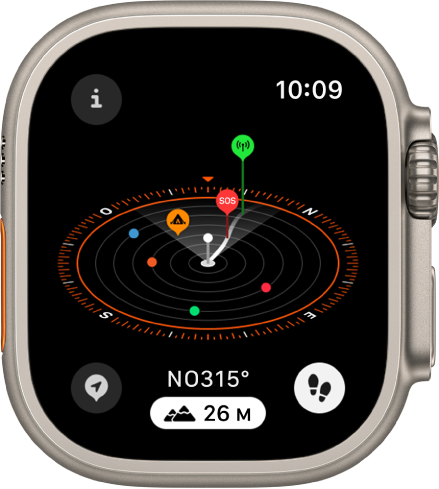
Com col·locar un punt de referència de la brúixola amb el botó d’acció
A l’Apple Watch Ultra, pots col·locar ràpidament un punt de referència de la brúixola prement el botó d’acció.
Obre l’app Configuració
 a l’Apple Watch Ultra.
a l’Apple Watch Ultra.Toca el botó “Acció”, toca “Acció”, toca “Punt de referència” i, després, toca
 per tornar a la llista d’accions.
per tornar a la llista d’accions.Prem el botó d’acció per col·locar un punt de referència personalitzat i mostrar la pantalla d’adició.
Com afegir una complicació Punts de Referència de la Brúixola a l’esfera
Amb l’ajuda de la complicació Punts de Referència de la Brúixola, pots navegar ràpidament pels punts de referència que has creat, l’últim punt de referència que has vist a l’app Brúixola o on tens el cotxe aparcat.
Veient l’esfera, mantén premuda la pantalla i toca “Editar”.
Fes lliscar el dit cap a l’esquerra fins al final.
Si una esfera ofereix complicacions, es mostren en l’última pantalla.
Toca una complicació per seleccionar-la, toca “Brúixola”, desplaça’t fins a un punt de referència de la brúixola i, després, toca-la.
Prem la Digital Crown per desar els canvis i toca l’esfera per adoptar-los.
Toca la complicació per mostrar el punt de referència a l’app Brúixola.
Informació sobre els punts de referència de les xarxes mòbils i de les trucades d’emergència
Si els punts de referència de les xarxes mòbils estan disponibles, marquen la localització aproximada més recent o més propera on s’hagi connectat l’Apple Watch Ultra o l’iPhone a la xarxa mòbil del teu operador. Si els punts de referència de les trucades d’emergència estan disponibles, marquen la localització aproximada més recent o més propera on l’Apple Watch Ultra o l’iPhone han detectat que el servei d’un operador podria estar disponible per fer una trucada d’emergència. L’entorn, les condicions ambientals i altres factors poden afectar la connectivitat de les trucades o la disponibilitat dels punts de referència. És possible que no es pugui restablir la connexió a prop d’aquests punts de referència, en funció d’aquestes condicions.
La funció dels punts amb cobertura requereix un iPhone amb l’iOS 17 i un Apple Watch Ultra amb un pla mòbil amb el watchOS 10.
Nota: Els punts de referència de les trucades d’emergència només estan disponibles als EUA, el Canadà i Austràlia.